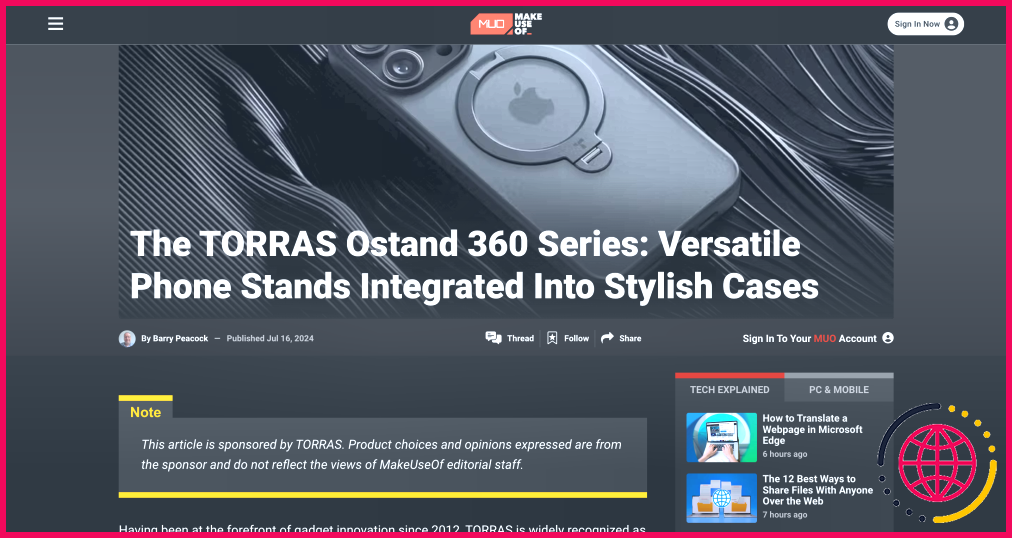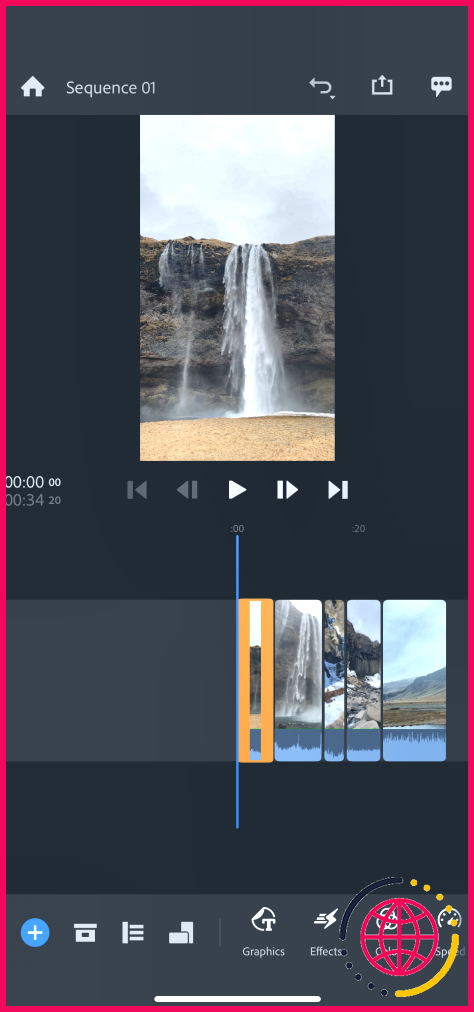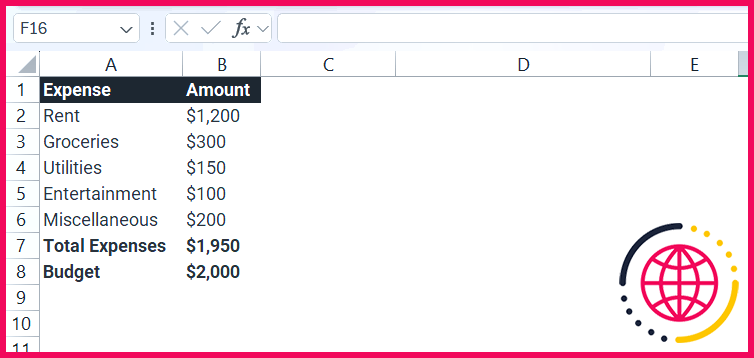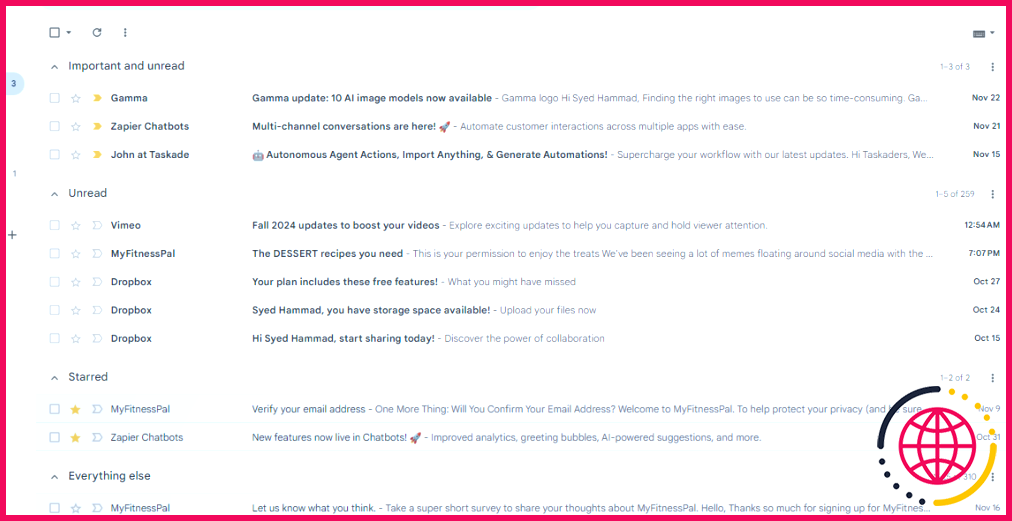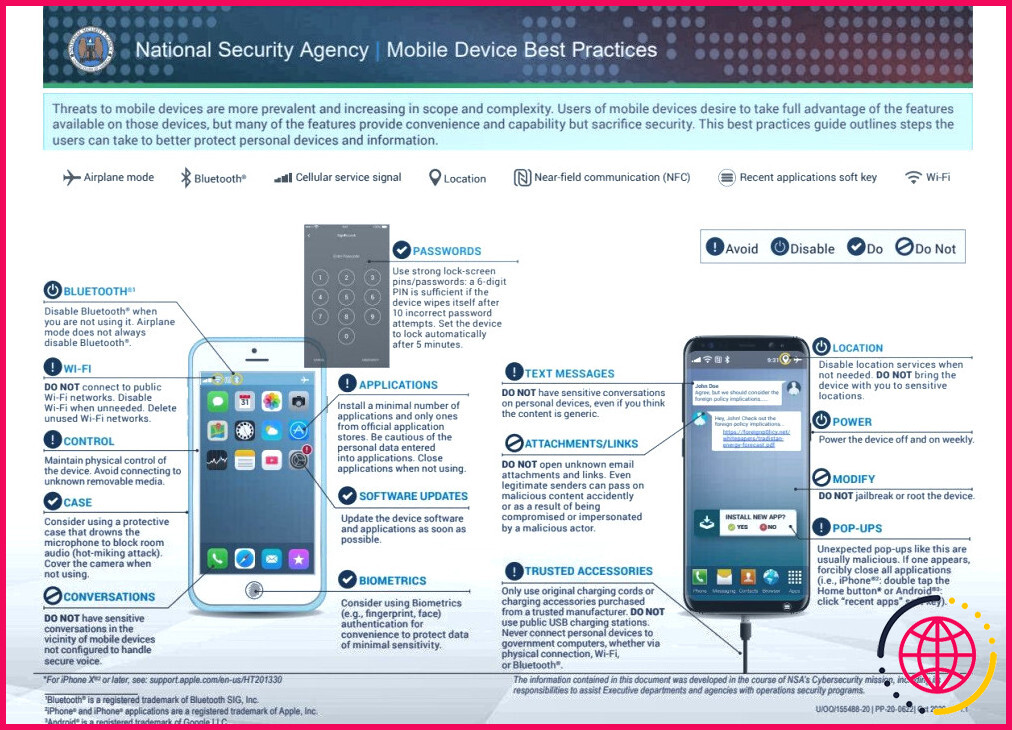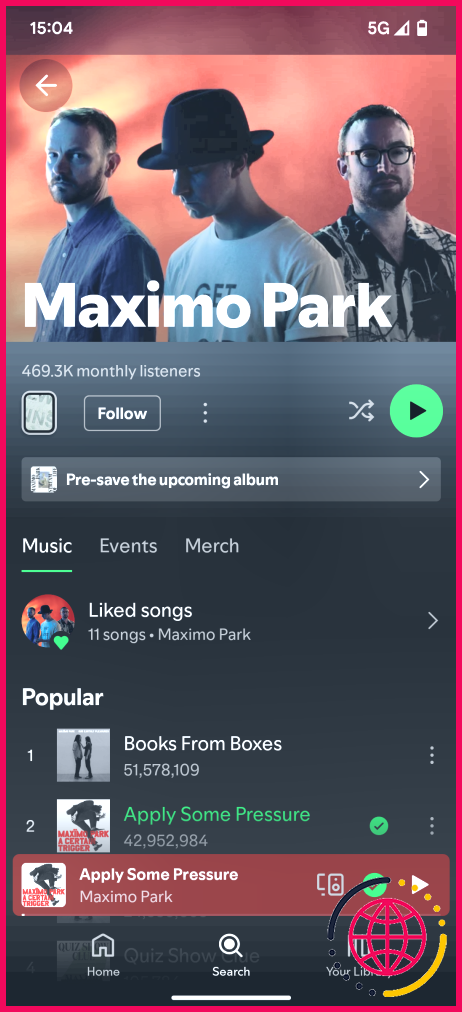Comment créer un CV professionnel dans Google Docs
Votre CV est souvent la première impression que vous donnez à vos employeurs potentiels. Il doit donc se démarquer pour toutes les bonnes raisons. Google Docs rend la création d’un CV professionnel plus facile que jamais. J’ai eu recours à ce logiciel pour décrocher de nombreux emplois et sa simplicité m’a toujours aidé à créer des CV qui laissent une impression durable.
1 Ce qu’il faut inclure dans votre CV
Je pense que la plupart des conseils en ligne sur la création d’un CV ne sont pas très bons. Pour être honnête, j’ai jeté la plupart de ce que j’ai appris par la fenêtre (et, curieusement, j’ai obtenu de meilleurs résultats en le faisant). Mais si certains aspects sont subjectifs, j’ai trois éléments non négociables à intégrer dans chaque CV que je crée.
1. Expérience professionnelle clé
Que vous postuliez pour un poste à temps plein ou en free-lance, l’entreprise qui vous embauche a besoin de savoir si vous lui conviendrez. Je mentionne toujours mon expérience professionnelle la plus importante, mais comme je suis rédactrice professionnelle depuis près de dix ans, je n’ajoute pas tout.
Pour déterminer ce qui est important, je lis attentivement une description de poste ou j’effectue des recherches sur le site web de l’entreprise. Je fais ensuite le bilan de mon expérience professionnelle pour voir en quoi je peux répondre aux besoins de l’entreprise. Plutôt que de me contenter d’énumérer mes rôles et responsabilités, j’examine également les résultats que j’ai obtenus et je les ajoute (pour autant qu’ils ne fassent pas partie d’un accord de confidentialité que j’ai signé).
Après avoir défini ce qui, selon moi, fera de moi un candidat viable, j’utilise ChatGPT pour m’aider à rédiger mon CV. Je compare mes puces à la description du poste et je demande à l’outil de me donner son avis. Vous pouvez utiliser Perplexity ou Claude si vous n’aimez pas ChatGPT.
2. Informations sur les contacts
Il est inutile de consacrer des efforts à mon CV si je ne donne pas au responsable du recrutement un moyen de me contacter, et c’est pourquoi j’indique toujours mon adresse électronique en haut de mon CV.
J’avais l’habitude d’ajouter mon numéro de téléphone portable, mais comme la plupart de mon travail se fait en ligne de nos jours, c’est plutôt inutile. Néanmoins, si vous cherchez un emploi dans votre ville natale, vous pouvez également l’indiquer. Je n’indique jamais mon adresse personnelle, car si mon CV tombe entre de mauvaises mains, je risque de m’exposer à des représailles.
3. Compétences de base
Alors que de nombreuses entreprises avaient l’habitude d’embaucher des personnes sur la base de leurs seules compétences, la culture d’entreprise est devenue beaucoup plus importante. C’est pourquoi je pense qu’il est très important de dresser la liste de vos compétences les plus importantes, qu’elles soient douces ou dures.
J’énumère également les logiciels que je maîtrise et qui peuvent être liés à mon rôle. Par exemple, en tant que rédacteur, je connais Google Analytics et Ahrefs. Bien que ces outils ne soient pas directement liés à la rédaction, les employeurs apprécient que les candidats aient de l’expérience dans leur utilisation.
Il est également important d’énumérer les compétences non techniques en demande, telles que l’esprit critique. Je suggère également d’ajouter une introduction personnelle d’environ trois phrases en haut de votre CV.
Une fois que j’ai défini chacun de ces domaines, je passe à Google Docs et je commence à rédiger mon CV. Voyons maintenant comment procéder.
2 Choisir un modèle
J’aime ajouter une touche de créativité à mon CV pour qu’il soit visuellement attrayant et qu’il reflète ma personnalité. Le choix d’un modèle est le meilleur moyen d’y parvenir, et Google Docs en propose un grand nombre. Allez à Galerie de modèles > Curriculum vitae pour en choisir un ; dans cet exemple, je vais choisir le modèle de CV de Modern Writer.
Certains des modèles de Google Documents qui ne sont pas spécifiques aux CV, tels que les notes d’accueil et les options de plan de cours, conviennent également à la création de CV.
3 Modifier les polices, les couleurs et l’arrière-plan
Mon processus de création de CV est très similaire à mon flux de travail pour l’édition de photos ; je commence normalement par les éléments de base avant d’entrer dans les détails les plus granulaires. En procédant ainsi, je trouve normalement plus facile de tout créer par la suite.
Je choisis normalement une couleur neutre pour les CV généraux. Toutefois, si je postule pour un poste spécifique, je marque souvent mon CV aux couleurs de l’entreprise. Dans cet exemple, je vais changer l’écriture rose en bleu ; pour ce faire, j’ai mis le texte en surbrillance et je suis allé dans le menu Couleur du texte icône.
Je ne vais pas changer la police parce que j’aime ce modèle de CV, mais pour le faire, il suffit d’aller dans le menu déroulant des polices et de choisir votre nouvelle police.
Je vais également conserver la couleur d’arrière-plan telle qu’elle est. Cependant, j’ai tendance à la changer sur d’autres modèles.
- Allez à Fichier et sélectionnez Mise en page.
- Développez Couleur de la page et choisissez votre couleur de fond préférée.
4 Regroupement des informations les plus importantes
Après avoir modifié la conception, je suis prêt à commencer à étoffer mon CV. J’ai modifié les Compétences pour une brève introduction qui complète d’autres documents de candidature, comme la lettre de motivation.
Il est ensuite temps de passer à mon expérience professionnelle. Je ne pense pas que l’ordre chronologique importe ici ; si vous choisissez de ne pas le faire, il est bon de supprimer les dates. Le plus important, à mon avis, est de mettre en avant ce qui est le plus pertinent pour votre candidature. Je recommande de se concentrer sur les résultats et de ne pas utiliser plus de trois puces.
Vous devrez décider vous-même de l’importance de l’ajout de votre formation. Si vous postulez à un emploi de chirurgien, le diplôme devrait probablement figurer en tête de votre CV. Si vous avez étudié dans une université prestigieuse, j’ajouterais également le diplôme en tête de liste. En revanche, si vous êtes un créatif (écrivain ou photographe, par exemple), je ne pense pas qu’il soit aussi important (et je parle d’expérience personnelle).
5 Ajouter des détails « agréables à connaître
Bien que de nombreuses personnes vous conseillent de limiter votre CV à une page, je pense qu’il est possible de dépasser légèrement cette limite. Cependant, tout ce que vous ajoutez doit être pertinent ; une page et demie devrait être le maximum.
Pour les détails « agréables à connaître », j’ajoute parfois des réalisations en rapport avec le poste pour lequel je postule. Vous pouvez également ajouter quelques faits amusants vous concernant. Il peut s’agir de quelques points simples.
Ensuite, je révise le document à l’aide de Grammarly pour repérer les fautes de frappe. Enfin, j’exporte le document au format PDF à l’adresse suivante Fichier > Télécharger > Document PDF (.pdf). Le fichier est alors prêt à être joint à toute application ou courrier électronique.
Google Docs permet de créer très facilement un CV, et je pense que c’est l’outil idéal pour tous ceux qui ont besoin d’un moyen convivial de présenter leurs compétences. J’utilise souvent des modèles, mais vous pouvez partir de zéro si vous le souhaitez. Google Docs fonctionne particulièrement bien lorsque vous l’associez à d’autres outils tels que les chatbots d’intelligence artificielle, et je vous suggère de les utiliser pour créer la candidature la plus solide possible.
Comment faire un CV professionnel sur Google Docs ?
Comment faire un CV dans Google Docs ?
- Créez un compte Google ou connectez-vous à votre compte existant.
- Allez sur Google Drive et accédez à la galerie de modèles.
- Choisissez le modèle qui vous convient le mieux.
- Remplissez le modèle avec votre expérience.
- Créez des copies de votre CV dans Google Drive.
Google Docs est-il adapté à la rédaction de CV ?
Oui, l’utilisation de Google Docs pour les CV en 2021 est une bonne option. Il offre des modèles facilement personnalisables, des fonctions de collaboration et un stockage sur le cloud. De plus, il est accessible à partir de n’importe quel appareil. Pour en savoir plus sur l’élaboration d’un CV, consultez mon profil Quora.
Quel est le meilleur modèle de CV sur Google Docs ?
Bien que Google propose cinq modèles intégrés, nous n’en recommandons que trois pour vous permettre de passer à travers les ATS que vous pourriez rencontrer.
- Modèle de CV corallien de Google Docs.
- Modèle de CV Google Docs Spearmint.
- Google Docs Modern Writer Modèle de CV Modern Writer.
- La Muse'Le modèle de CV de The Muse.
- Relance de la carrière's Modèle de curriculum vitae de Mindy.
Google dispose-t-il d’un outil de création de CV ?
Google Docs propose cinq modèles de CV. Pour les afficher, commencez par l’écran d’accueil de Google Documents, cliquez sur « Galerie de modèles » et faites défiler la page jusqu’à la catégorie « C.V. ». Les cinq modèles (Swiss, Serif, Coral, Spearmint et Modern Writer) sont conçus pour être personnalisés.